Nie zriedka sa vyskytnú situácie, keď sa po pripojení počítača alebo prenosného počítača k internetu pomocou sieťového kábla zobrazí chyba „Sieťový kábel nie je pripojený“. Nejde skôr o chybu, ale iba o stav sieťového adaptéra, ktorý možno pozorovať pri sieťových pripojeniach.
Ukazuje sa, že počítač na spojenie nereaguje, sieťový kábel nie je pripojený, aj keď je pripojený k počítaču, vložený do konektora sieťovej karty. Ikona na paneli oznámení s červeným krížikom. Internet samozrejme nefunguje. Takto to vyzerá:
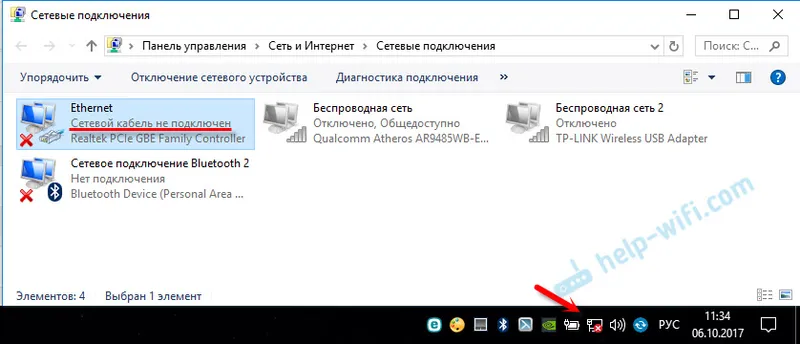
A čo je najdôležitejšie, kábel je pripojený. Zo smerovača, modemu alebo priamo zo zariadenia poskytovateľa. Táto chyba sa môže vyskytnúť na počítačoch aj prenosných počítačoch. Nezáleží tiež na tom, ktorý Windows je nainštalovaný na vašom počítači. Iba v systéme Windows 10 bude nápis „Sieťový kábel nie je pripojený“ vedľa adaptéra „Ethernet“ a vo Windows 7 - vedľa položky „Local Area Connection“. A v systéme Windows XP sa automaticky zobrazí kontextové okno s touto chybou, ak umiestnite kurzor myši na ikonu pripojenia. Často sa vyskytuje aj chyba „Neidentifikovaná sieť“.
Môže sa hodiť: Internet nefunguje v systéme Windows 10 po pripojení sieťového káblaJe to rovnaké s metódou pripojenia. Niekto má sieťový kábel priamo od poskytovateľa (napríklad Rostelecom) a niekoho cez modem, Wi-Fi router alebo terminál.
Aký by mohol byť problém?
Dôvodov môže byť veľa. Vymenujme tie hlavné:
- Sieťový kábel je nesprávne alebo úplne pripojený.
- Sieťový kábel je poškodený. Je možné, že kontakty v konektore sa uvoľnili (do ktorých je zvlnený samotný sieťový kábel).
- Problémy s hardvérom smerovača, modemu, zariadenia poskytovateľa. Alebo samotná sieťová karta v prenosnom počítači alebo počítači je poškodená.
- Problémy s nastavením sieťovej karty. Častejšie nedokáže automaticky zistiť rýchlosť a duplex. O tom vám poviem podrobnejšie.
- Vyskytli sa problémy s ovládačom sieťovej karty.
- Vírusy, firewally, niektoré programy. Áno, áno, môže dôjsť k chybe „Sieťový kábel nie je pripojený“.
Ako zistiť príčinu a čo najskôr?
- Najprv reštartujte počítač, modem, smerovač (ak existuje).
- Odpojte sieťový kábel a znova ho zapojte. Skontrolujte tiež pripojenie na smerovači (ak je prostredníctvom neho pripojený internet). Pripojte kábel k inému portu LAN. Ak sa po pripojení kábla rozsvieti indikátor LAN na smerovači. Môžete vidieť pokyny na pripojenie k internetu zo smerovača k počítaču pomocou kábla.
- Ak je to možné, pripojte ho pomocou iného kábla.
- Sieťový kábel môžete jemne presunúť na miesto, kde vstupuje do konektora. V tejto chvíli sa pozrite na stav sieťového adaptéra v počítači. Možno tam kontakty odchádzajú, a tak bude možné to zistiť.
- Ak existuje iný počítač alebo prenosný počítač, skúste ho pripojiť. Môžeme teda zistiť, o čo ide.
- Ak internet prechádza cez smerovač, skúste pripojiť kábel od poskytovateľa priamo k počítaču.
Riešenia by som rozdelil na softvér a hardvér.
Sieťový kábel nie je zapojený, aj keď je zapojený: riešenia
1 Skúsil by som vybrať sieťovú kartu zo správcu zariadení. Po reštarte by sa mal obnoviť automaticky. Prejdite do správcu zariadení (najjednoduchší spôsob, ako ho vyhľadať, je vyhľadávanie alebo stlačte kombináciu klávesov Win + R a spustite príkaz devmgmt.msc).Otvorte kartu „sieťové adaptéry“ a vyhľadajte sieťovú kartu. Názov sa môže líšiť v závislosti od výrobcu a vodiča. Názov môže obsahovať „LAN“. Napríklad, na mojom notebooku je to „Realtek PCIe GBE Family Controller“. Mimochodom, všimnite si, či je vedľa nej žltá ikona. Kliknite naň pravým tlačidlom myši a vyberte možnosť „Odstrániť zariadenie“.
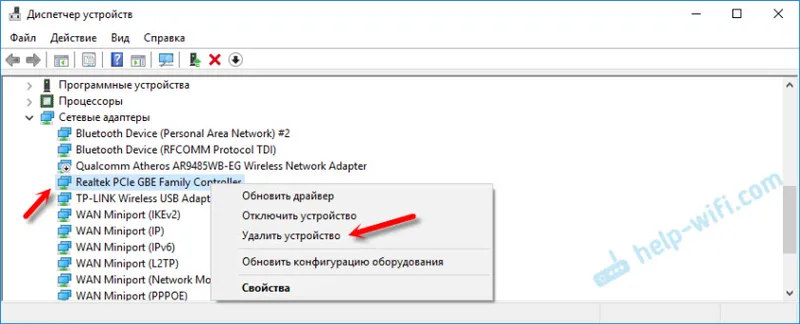
Potvrdíme odstránenie a reštartujeme počítač. Možno po reštarte bude všetko fungovať a počítač uvidí pripojený sieťový kábel.
2 Skontrolujte nastavenia detekcie rýchlosti a duplexu. V Správcovi zariadení kliknite pravým tlačidlom myši na sieťovú kartu (ako som uviedol vyššie) a vyberte položku „Vlastnosti“.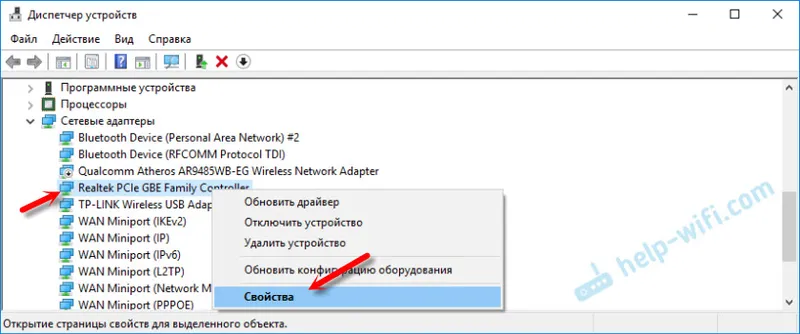
Ďalej prejdite na kartu „Spresnenie“. V zozname vyhľadajte a vyberte možnosť Spped & Duplex . A vľavo v rozbaľovacej ponuke nastavte hodnotu na „Automatické vyjednávanie“. Ak však bola táto možnosť pôvodne nainštalovaná, skúste zadať inú hodnotu. Napríklad: „100 Mb / s plný duplex“. Môžete vyskúšať rôzne možnosti. Nezabudnite kliknúť na tlačidlo OK a reštartovať počítač.
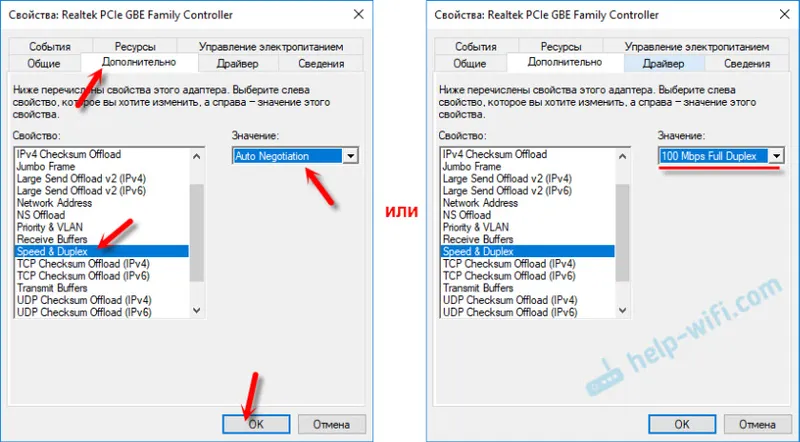
Často sa stáva, že sieťová karta nedokáže automaticky zistiť rýchlosť a duplex.
3 Ovládač sieťovej karty. Musíte to skúsiť znova nainštalovať. Stiahnite si ovládač z webovej stránky výrobcu pre samotnú kartu (LAN), laptop alebo základnú dosku počítača a spustite inštaláciu. Uvidíte článok na túto tému: Aký ovládač je potrebný pre sieťovú kartu (radič Ethernet)? Stiahnite a nainštalujte.